
Panoramica dello step sequencer in Logic Remote su iPhone
Con lo step sequencer in Logic Pro puoi creare motivi modificando degli step multifunzionali nell’apposita griglia. Ogni riga controlla un suono (che può essere un componente di batteria, una nota su uno strumento o un insieme di note) o un parametro di automazione (per creare modifiche automatiche nel corso del motivo). Ogni step rappresenta una lunghezza definibile del tempo musicale. Puoi regolare un’ampia gamma di parametri per ciascuno step, tra cui la velocity, la tonalità e il valore di gate time; puoi inoltre modificare impostazioni del motivo e delle righe come la lunghezza del motivo e la posizione di riproduzione.
Logic Remote ti consente di creare, modificare e riprodurre motivi dello step sequencer dal tuo dispositivo. L’interfaccia dello step sequencer in Logic Remote include le seguenti opzioni:
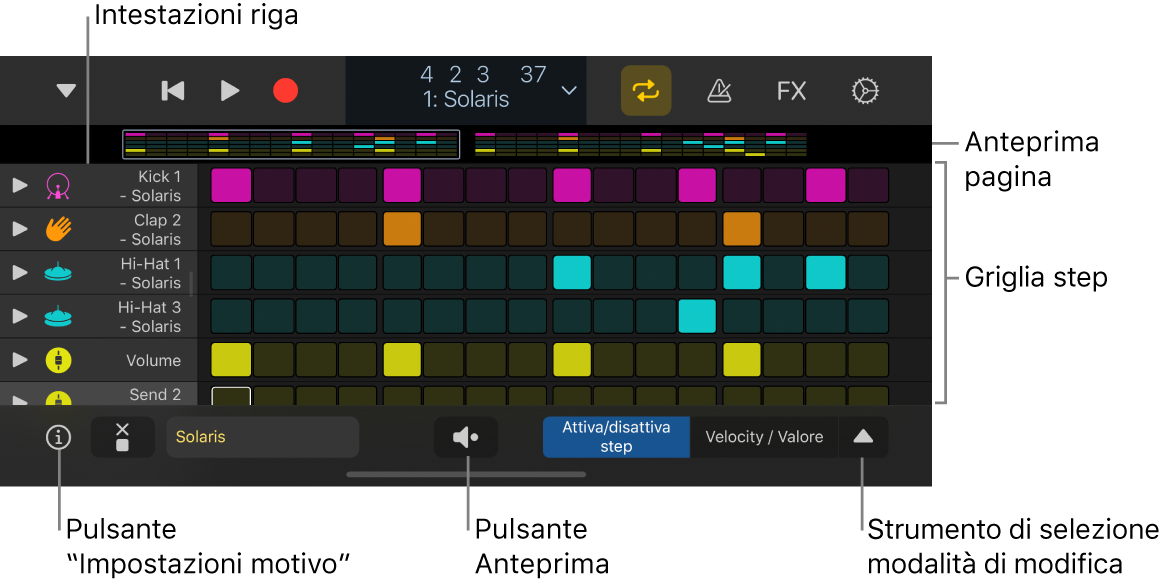
Griglia degli step: l’area di lavoro principale in cui attivi e disattivi gli step e li modifichi graficamente utilizzando le modalità di modifica.
Intestazioni delle righe: ogni intestazione contiene un’icona per la riga, una freccia di apertura per mostrare le righe secondarie, i pulsanti Muto e Assolo e le impostazioni della riga.
Selettore modalità di modifica: puoi scegliere la modalità di modifica per il motivo e passare rapidamente dalla modalità di attivazione/disattivazione ad altre modalità. Consulta Utilizzare le modalità di modifica.
Panoramiche pagina: per i motivi più lunghi di 16 step, visualizza e passa rapidamente ad altre parti del motivo.
Pulsante delle impostazioni del motivo: visualizza e modifica le impostazioni per l’intero motivo, tra cui la lunghezza, la frequenza degli step, la modalità di riproduzione e altro ancora.
Pulsante di anteprima: riproduci il motivo.
Regioni motivo e celle motivo
In Logic Pro, i motivi dello step sequencer sono contenuti in regioni motivo (nell’area delle tracce) e celle motivo (nella griglia Live Loops). Un progetto può contenere un numero qualsiasi di regioni o celle motivo. Ogni regione o cella motivo funziona come uno step sequencer indipendente, con la propria configurazione e le proprie impostazioni. I motivi possono includere sia righe di note (che generano eventi MIDI con tali note) sia righe di automazione (che generano eventi di automazione associati agli step per un parametro che può essere automatizzato). Ogni riga può avere la propria lunghezza, frequenza degli step, modalità di riproduzione, scarto iniziale e altre impostazioni. I motivi possono avere una lunghezza dai 12 ai 64 step, con la possibilità di avere diversi metri e più motivi di misure.
Modalità di modifica
Puoi controllare diversi attributi della nota o dell’evento attivato da uno step utilizzando le modalità di modifica. Alcune modalità di modifica possono essere applicate a un solo tipo di riga, mentre altre sono utilizzabili su entrambi i tipi. Per le righe di note, puoi modificare la velocity, la tonalità, il valore di time gate, il numero di ripetizioni di note in uno step e altri attributi. Per le righe di automazione, puoi modificare il valore del parametro automatizzato. Le modalità di modifica comuni a entrambi i tipi di riga includono la possibilità di saltare e legare gli step, modificare il punto di inizio e di fine di un loop e modificare la frequenza degli step. Per ulteriori informazioni, consulta Utilizzare le modalità di modifica.

Per tutte le righe, la modalità di modifica nel motivo viene selezionata utilizzando il selettore della modalità di modifica. Puoi anche visualizzare e modificare più modalità di modifica per riga utilizzando le righe secondarie. Per le righe vale sempre la modalità di modifica scelta nel selettore delle modalità di modifica, ma è possibile scegliere qualsiasi modalità di modifica non utilizzata per le righe secondarie. Puoi aggiungere e rimuovere righe secondarie a seconda dell’occorrenza.
Aprire lo step sequencer
In Logic Remote, tocca il pulsante Visualizza
 nella barra di controllo, quindi tocca “Step sequencer”.
nella barra di controllo, quindi tocca “Step sequencer”.
Scegliere una patch per il motivo
Tocca Libreria
 nella barra di controllo.
nella barra di controllo.Tocca una categoria di patch, quindi tocca una patch.
Le righe nel motivo mostrano i nomi delle note o i nomi dei componenti di batteria per la patch.
Tocca il pulsante Libreria
 chiudere la libreria.
chiudere la libreria.
Ascoltare un’anteprima del motivo nello step sequencer
In Logic Remote, tocca il pulsante Anteprima
 sotto la griglia degli step.
sotto la griglia degli step.
Attivare o disattivare gli step
In Logic Remote, con il selettore delle modalità di modifica impostato su “Attiva/disattiva step”, tocca uno step non attivo nella griglia per attivarlo.

Tocca uno step attivo per disattivarlo.
Inserire gli step in modalità monofonica
Utilizzando la modalità mono, puoi limitare l’attivazione degli step nelle righe di note in modo che solo uno step sia attivo per ciascuna posizione verticale nella griglia (ciascuna colonna). Quando attivi uno step e un altro step è già attivo nella stessa posizione verticale, lo step precedentemente attivo viene disattivato. L’opzione può essere utile, ad esempio, durante la creazione di motivi per uno strumento monofonico.
L’attivazione della modalità mono non disattiverà gli step già attivi, ma quando attiverai un nuovo step, tutti gli altri nella stessa posizione verranno disattivati.
Quando la modalità mono è attiva, il comando di attivazione/disattivazione casuale dei valori di riga rispetta l’impostazione della modalità, in modo che non venga creata nessuna nota nella stessa posizione.
Per attivare la modalità mono, tocca il pulsante “Modalità mono”
 sotto le intestazioni delle righe.
sotto le intestazioni delle righe.
Aggiungere una riga
Puoi aggiungere una riga e scegliere la tonalità (per le righe di note) o il parametro di automazione (per le righe di automazione).
In Logic Remote, tocca il pulsante “Aggiungi riga”
 sotto le intestazioni delle righe, quindi scegli un tipo di riga.
sotto le intestazioni delle righe, quindi scegli un tipo di riga.Per aggiungere una riga di note: scegli Note, quindi scegli il nome di una nota.
Per aggiungere una riga di note per una patch di percussioni: tocca “Componenti kit”, quindi scegli un componente.
Per aggiungere una riga di automazione: scegli Automazione, quindi scegli il parametro di automazione per la riga da uno dei sottomenu.
Dopo aver aggiunto una riga, puoi attivare o disattivare gli step e modificare altre impostazioni utilizzando le modalità di modifica.